
【Android】スマホ初心者さんいらっしゃい♪ 使い方から便利機能まで解説
Contents[OPEN]
Androidの使い方《SDカード》
ここからは、次のAndroidの使い方として、SDカードに焦点を当てて説明をしていきます。SDカードの入れ方や抜き方、データの移動などの動作についての紹介です。
Androidの端末ではmicroSDを機器に装着させられますが、Pixelなど一部の機種では未対応となっていますので、利用の前に確認しておくことをおすすめします。
SDカード入れる・抜く
まずはSDカードを入れる方法ですが、機器の側面にあるキャップを開き、そちらに装着します。ただし、バッテリーの部分に装着口がある機種もありますので、見つからない場合はそちらもチェックしてみてください。
装着する時は、あらかじめ電源を切ってから行うことをおすすめします。端末側でSDカードを認識しましたら完了です。
抜く際は、『設定』を起動し、ストレージの項目から取り出しメニューを選択し、必ず電源を切ってから行ってください。電源を入れたまま抜き挿しすると、意図せずデータが消失してしまう恐れがあります。
本体のデータをSDカードに移す
SDカードを入れた後に、端末の本体に保存されているデータをSDカードに移動するやり方も見ておきましょう。この場合はエクスプローラ系アプリを使用した方が早いです。
例えばGoogleで提供している『Files』を使用します。右下の『見る』をタップすることで保存されているデータを一覧で表示できます。
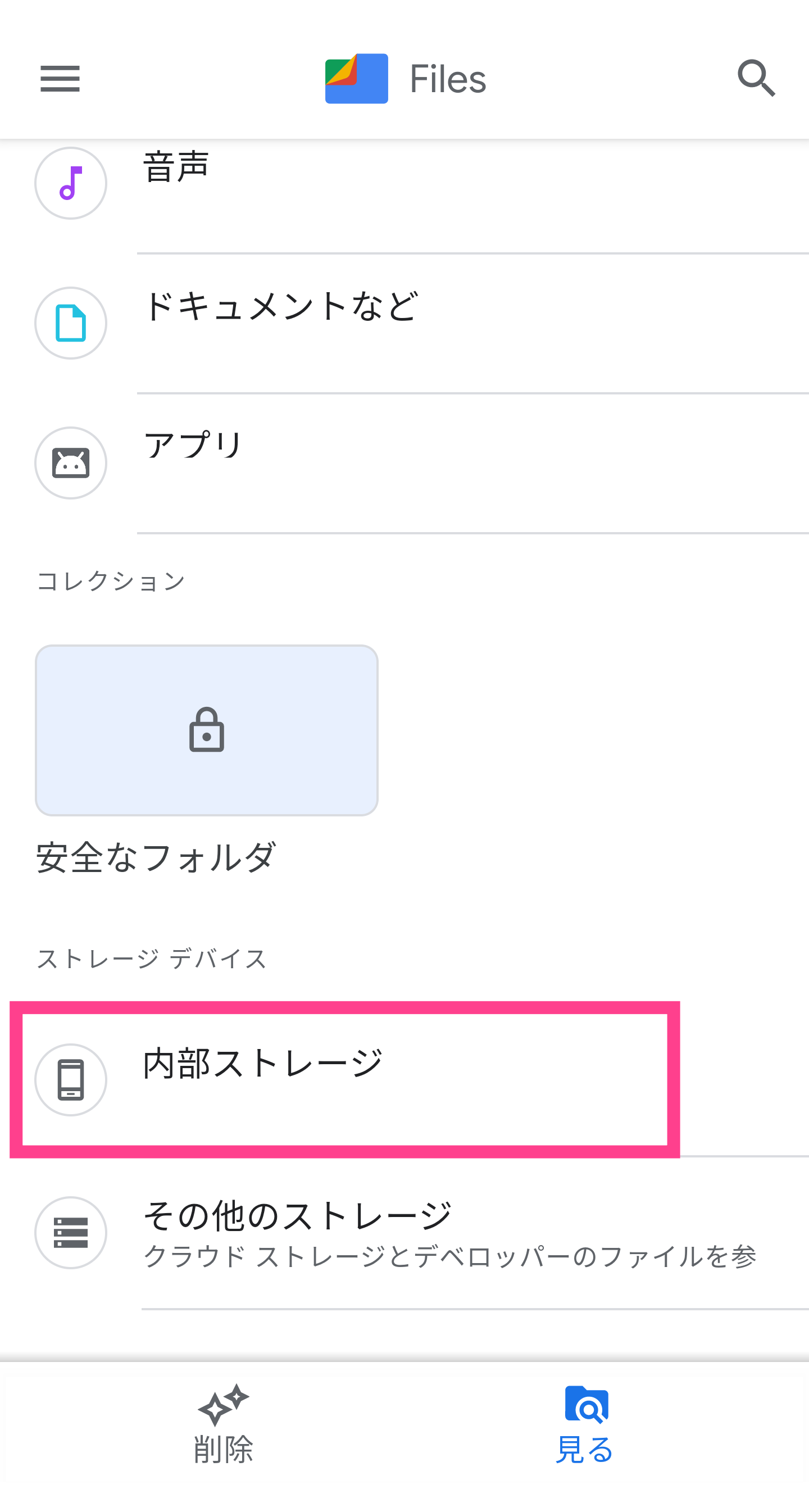
この中から『内部ストレージ』の部分を開き、右側のメニューを開きます。『コピー』か『移動』をタップして、『外部ストレージ』に移します。
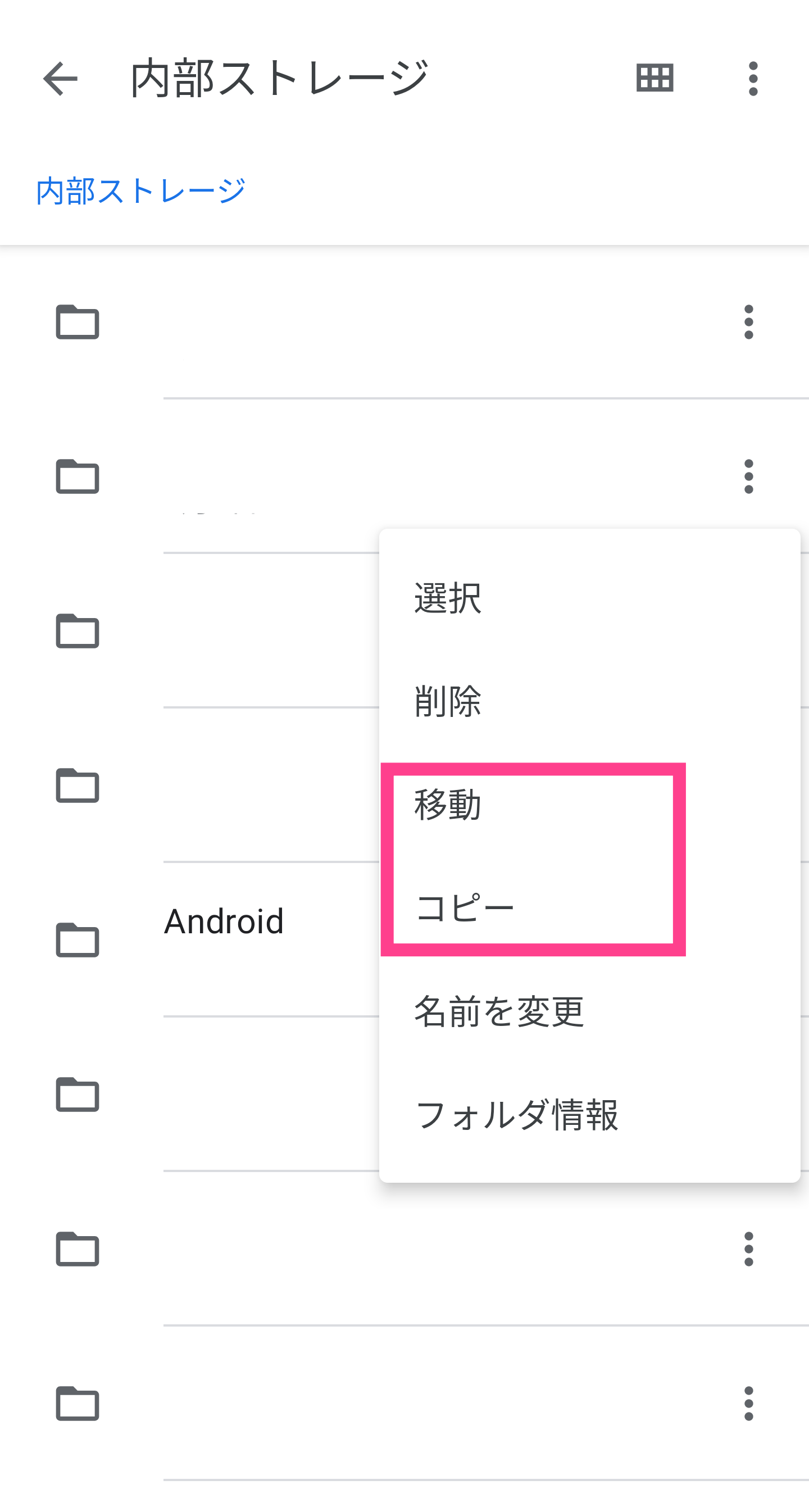
SDカードのデータを本体に移す
SDカードのデータを本体に移すやり方については、上記で説明した内容の逆を行えばよいということになります。『外部ストレージ』から内容フォルダを確認し、メニューから『移動』を選択して内部ストレージに移していきましょう。
たくさんのデータを移動させたい場合は、長押しすることで複数選択もできますので、適宜活用してください。
Androidの使い方《おすすめ便利機能》
ここからは最後のセクションになりますが、Androidのおすすめ便利機能について説明していきます。電話やメール、アプリの基本的な使い方をマスターできましたら、さらに便利な使い方を覚えておくことをおすすめします。
こちらでは全部で3つのおすすめ機能をピックアップして説明します。あまり聞いたことが無い機能かもしれませんが、是非知っておくと今後のスマホ操作が便利になります。ではチェックしていきましょう。
おサイフケータイ
最初に紹介する便利機能は『おサイフケータイ』です。アプリ一覧に『おサイフケータイ設定アプリ』がプリインストールである場合には対応しています。初期設定を済ませると、お店などでレジの端末に「ピッ」とかざして支払いができる「キャッシュレス決済」が使えるようになります。
「キャッシュレス決済」の代表例としては、モバイルSuicaや楽天Edyなどが挙げられます。小銭を探したりしなくて良いため、スマートに買い物をしたい際には非常に役立ちます。ただし、かざす位置は端末によって異なりますので、利用の際は注意してください。